
Пандемия нового коронавируса серьёзно ударила по функционированию предприятий, деятельности малого и среднего бизнеса. Ощутимый удар пришёлся и на сферу образования. Все учебные учреждения, начиная от университетов и заканчивая компаниями, проводящими курсы, вынуждены были закрыть свои двери и прервать процесс обучения.
Вспышка вируса произошла в феврале и марте, в зависимости от страны, а значит, у студентов и школьников возможность получать образования пропала на пять или шесть месяцев. Преподаватели задались вопросом: как продолжить учебный процесс? На выручку пришло приложение для проведения видеоконференций и онлайн занятий Zoom. В этой статье мы рассмотрим тему — как провести урок в ЗУМ.
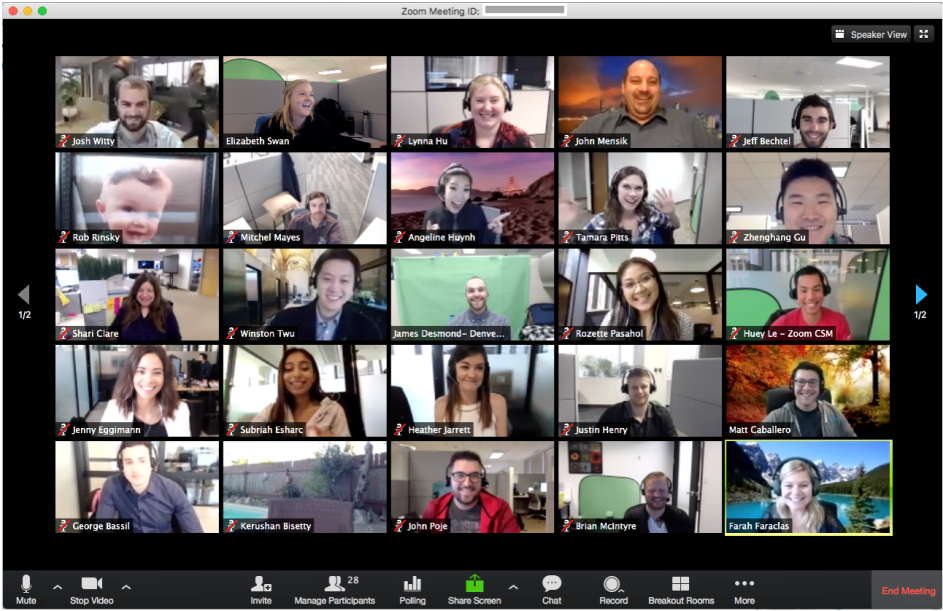
Как использовать Zoom для преподавания онлайн? Первые шаги: как зарегистрироваться и установить Zoom
Zoom это сервис разработанный специально для проведения вебинаров, онлайн конференций и дистанционного обучения. Хотя для видеосвязи чаще используют такие приложения как Skype, Zoom ничем не уступает, а в некоторых аспектах даже превосходит другие сервисы.
Преимущества Zoom в 2021 году
К преимуществам приложения относится, в первую очередь, качество связи. Программа способна поддерживать одновременное включение большого количества пользователей, работая при этом без каких-либо перебоев. Конечно, возможны незначительные провисания, но виной таких недочётов является скорость интернета пользователей, а не проблемы приложения.
Другой плюс использования — возможность персонального общения с каждым участником конференции. Например, если преподавателю нужно задать вопрос конкретному студенту или ученику, достаточно просто включить его микрофон и отключить других. Такая функция отлично подходит для проведения дистанционного обучения, так как позволяет уделить достаточное внимание объяснению материала для каждого студента или ученика. Далее мы рассмотрим более подробно как провести урок в клиенте ЗУМ.
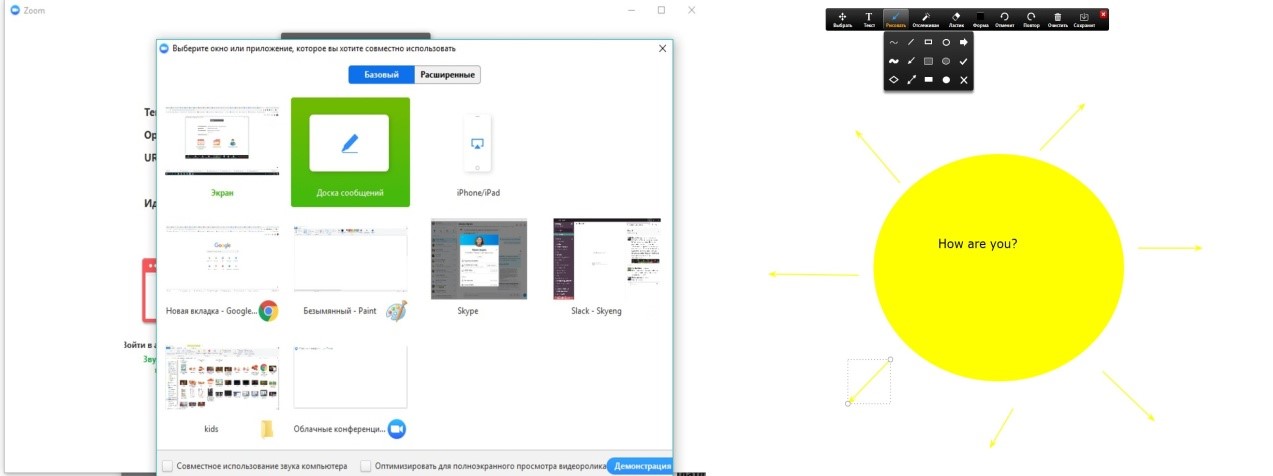
Важным преимуществом данного приложения является демонстрация экрана. Нажав на соответствующую кнопку в меню видеоконференции, преподаватель сможет наглядно показать какие-то презентации, графики или видеоролики, относящиеся к рассматриваемой теме, делая тем самым урок более информативным и интерактивным.
Для каждого учителя обязательным инструментом для работы всегда была доска. На доске выписывались все формулы, правила и другие важные сведения по теме урока. С перемещением занятий в Интернет доступ к настоящей доске утратился, но, благодаря приложению Zoom, появилась возможность использовать интерактивную онлайн-доску. Данная функция встроена в приложение и позволяет легко переключаться между демонстрацией экрана и доской, помогая доходчиво объяснять материал учащимся.
В программе предусмотрен и встроенный чат, существенно облегчающий работу преподавателя. Благодаря чату есть возможность общаться со всеми участниками одновременно или писать каждому в отдельности приватные сообщения. Чат удобно использовать для обмена файлами, отправляя ученикам домашнее задание и получая, в свою очередь, обратно выполненные задания.
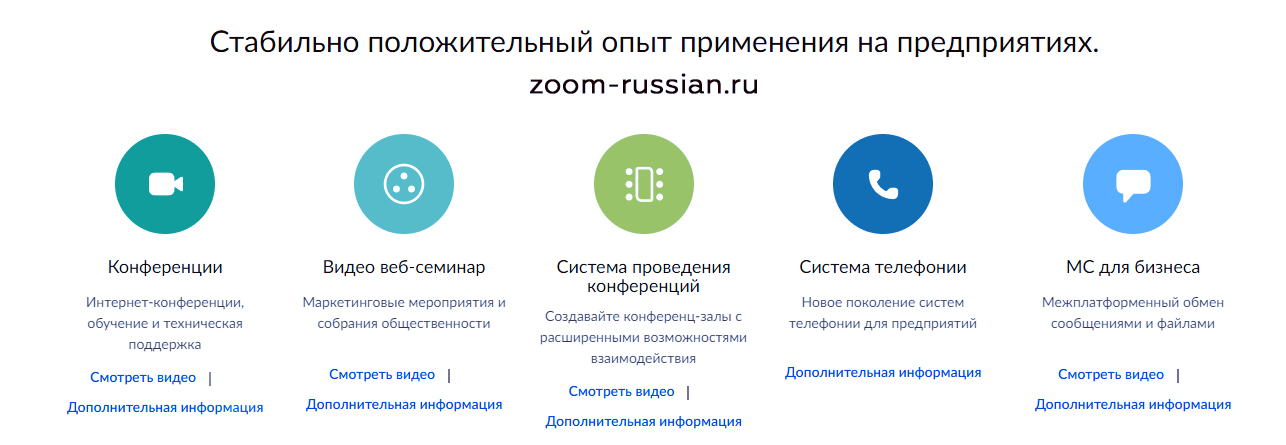
Для учащихся, у которых по тем или иным причинам нет возможности присутствовать на занятиях, в клиенте имеется функция записи проведённых видеоконференции. Запустив запись сеанса видеосвязи, преподаватель сможет отправить по окончанию занятия повтор урока нужному ученику. Хранить запись можно как на компьютере, так и в специальном облачном сервисе.
Бывает так, что во время урока необходимо включать и выключать микрофоны участников, запускать демонстрацию экрана и писать сообщения в чат. В этом случае преподавателю будет сложно одному уследить за всеми аспектами проведения конференции. Купив специальную подписку на официальном сайте , учитель сможет назначить ещё несколько модераторов, которые помогут в проведение видеоконференции.
Создание мини-конференций
Пожалуй, главное преимущество сервиса – это возможность создания онлайн-комнат или мини-конференций. Благодаря такой функции можно разделять студентов на группы и размещать их в разных маленьких конференциях. Находясь в таких комнатах, учащиеся смогут общаться только с теми, кто находится с ними в мини-конференции. Слышать или видеть других участников возможности не будет.
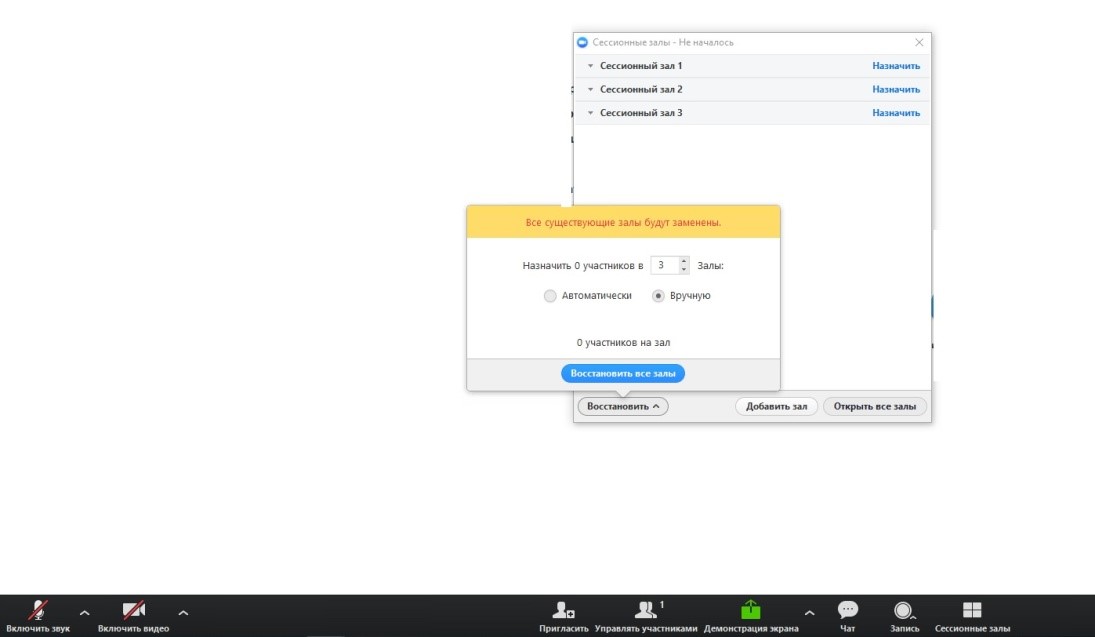
Преподаватель сможет свободно перемещаться между комнатами и общаться с каждой группой в отдельности. Такое разделение эффективно, например, для того, чтобы давать соответствующие задания разной категории студентов. Если какая-то часть студентов лучше понимает материал, их можно поместить в отдельную комнату и дать им персональное задание.
Преподаватель тем временем сможет сконцентрироваться на тех, кому новые знания даются с трудом. Также делить студентов полезно во время контрольных или зачётов. Учитель сможет дать задания разным вариантам без опасения того, что кто-то будет списывать.
Оригинальный фон
Для создания неповторимой атмосферы на уроке в Zoom установлена функция выбора заднего фона. Возможность очень актуальна для детей, так как маленьких учеников важно постоянно удивлять и заинтересовывать, чтобы они не потеряли концентрацию и внимание. Если у преподавателя имеется зелёный фон, он сможет выбрать любой бэкграунд и установить его.
Объясняя какую-либо тему, можно буквально перемещаться по свету и наглядно демонстрировать достопримечательности мира. Урок географии об Азии? Выбрать фон какой-нибудь китайской провинции и перенестись всем классом на чайную плантацию не составит труда. Достаточно нажать соответствующую кнопку в настройках и выбрать подходящий бэкграунд.
Запуск видеоконференции
Проанализировав основные возможности и достоинства программы Zoom, самое время рассмотреть процесс запуска видеоконференций.
Первым делом, пользователю необходимо зайти на соответствующую страницу на нашем сайте и скачать приложение. Zoom находится в свободном доступе и покупать его нет необходимости. После окончания загрузки и установки, нужно кликнуть на иконку приложения, появившуюся на рабочем столе. Теперь программа запущена. В открывшемся меню, будет предложено пройти регистрацию.
Приложения перенаправит пользователя на сайт разработчиков, где он сможет зарегистрироваться.
В соответствующих полях необходимо будет ввести название аккаунта, пароль и адрес электронной почты. После выполнения указанных действий, можно вернуться в меню приложения и пройти авторизацию. Введя логин и пароль, пользователь получит полный доступ ко всем функциям программы.
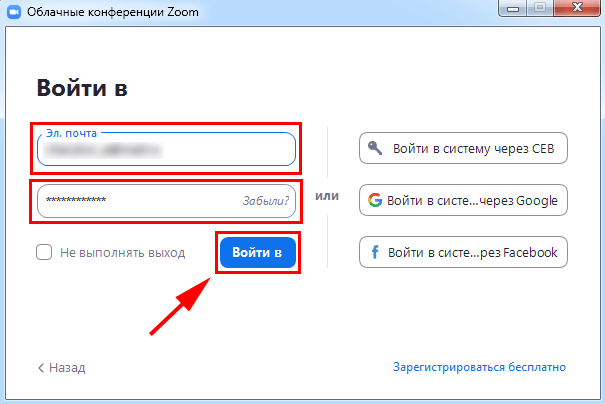
Для начала видеоконференции необходимо нажать на кнопку в меню под названием «Создать конференцию». Готово, сеанс видеосвязи запущен. Для приглашения других участников, преподавателю нужно выбрать пункт в меню конференции под названия «Участники». В появившемся окне выбрать строку «Пригласить других участников». Теперь необходимо выбрать способ приглашения.
Сделать это можно посредством сообщения или социальных сетей, а также просто скопировав ссылку и отправив её другим пользователям.
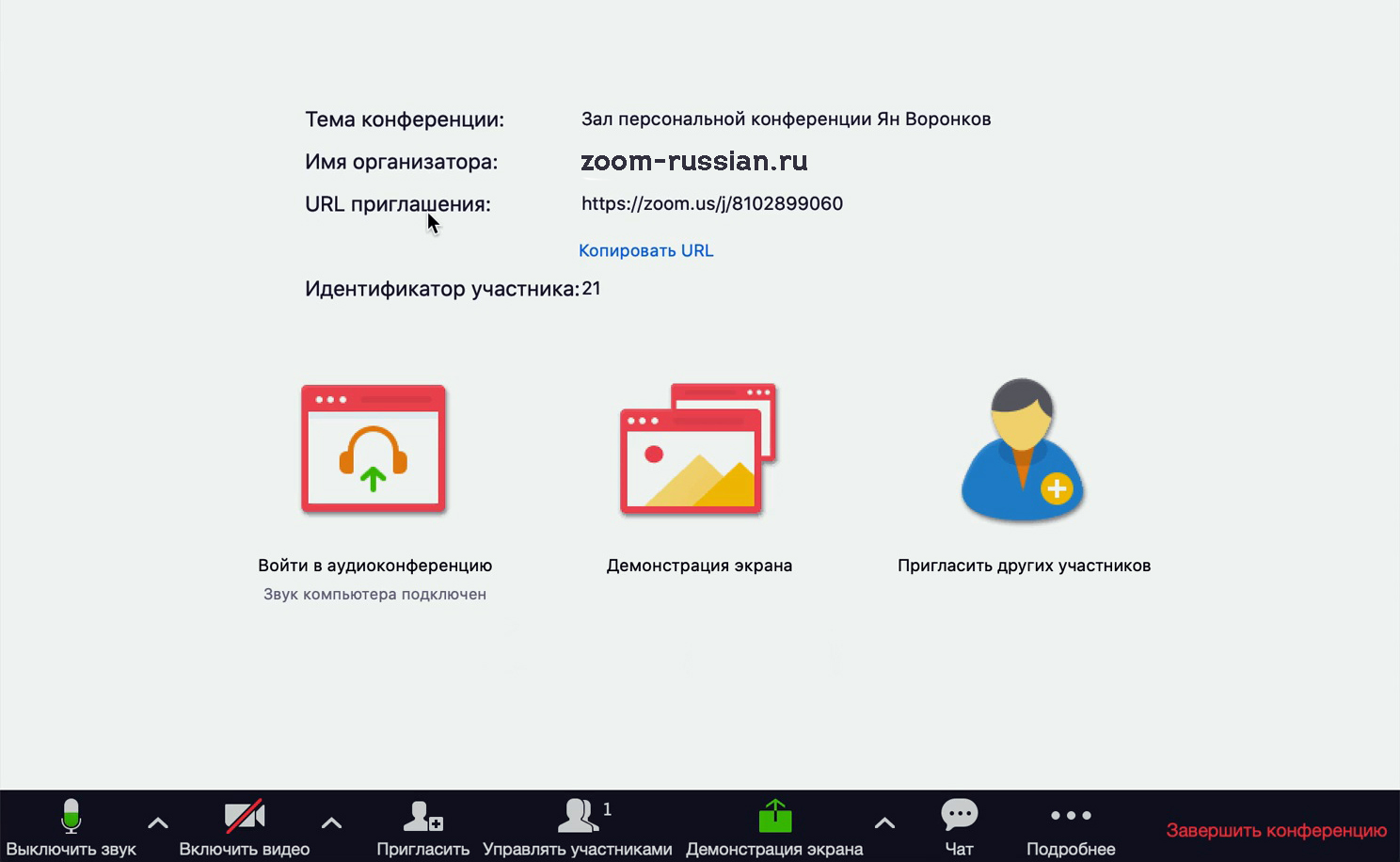
Как можно заметить, установить и начать использоваться приложением Zoom очень просто. Использование этого приложения имеет ряд плюсов, однако есть и несколько минусов. Например, необходимость платить за некоторые дополнительные функции. Однако достоинства сервиса превышают недостатки. Приложение однозначно стоит использовать.
Посредством Zoom у преподавателей останется возможность предоставлять качественное обучение студентам и школьникам, даже на больших расстояниях. Надеюсь мы смогли помочь вам в ответе на вопрос — как провести урок в Zoom.
В видео записи ниже вы сможете найти руководство с более детальной настройкой подключения программы для онлайн занятий.
Источник: talkloading.com
Zoom для обучения

Где бы ни происходило обучение, Zoom может помочь привлечь студентов, профессорско-преподавательский состав и персонал для обучения, коллективной работы и руководства. Узнайте, как Zoom поддерживает удаленную и гибридную образовательную среду для начальных и средних школ и в сфере высшего образования.

Преподавайте где угодно
Организуйте гибридные и онлайн-уроки, привлекайте студентов эффектными виртуальными заданиями, расширяйте доступ к образованию.

Учитесь где угодно
Совершенствуйте учебный процесс, повышайте вовлеченность учащихся, сочетая синхронные и несинхроные учебные инструменты.

Выходите на связь где угодно
Связывайтесь с другими учащимися, родителями и вашим образовательным сообществом за пределами аудитории.

Работайте где угодно
Организуйте гибкую рабочую среду и обеспечьте непрерывность академических услуг и коммуникации во всех аспектах вашего образовательного предприятия.
Гибкие учебные планы, аттестация учащихся не требуется
Бесплатный базовый план Zoom
Школам, пострадавшим от COVID-19 и получившим одобрение, предоставляется неограниченное количество минут и конференций на базовых учетных записях Zoom до 31 декабря 2021 года.
Оплаченный тарифный план Zoom
Настраивайте свой учебный план и получите в ваше распоряжение исчерпывающую отчетность, запись в облако, расшифровку, интеграцию с совместимостью учебных инструментов (LTI) и системой управления библиотекой (LMS), систему единого входа и доступ к вебинарам, чатам, звонкам и залу.
Почему для образования стоит выбрать Zoom?
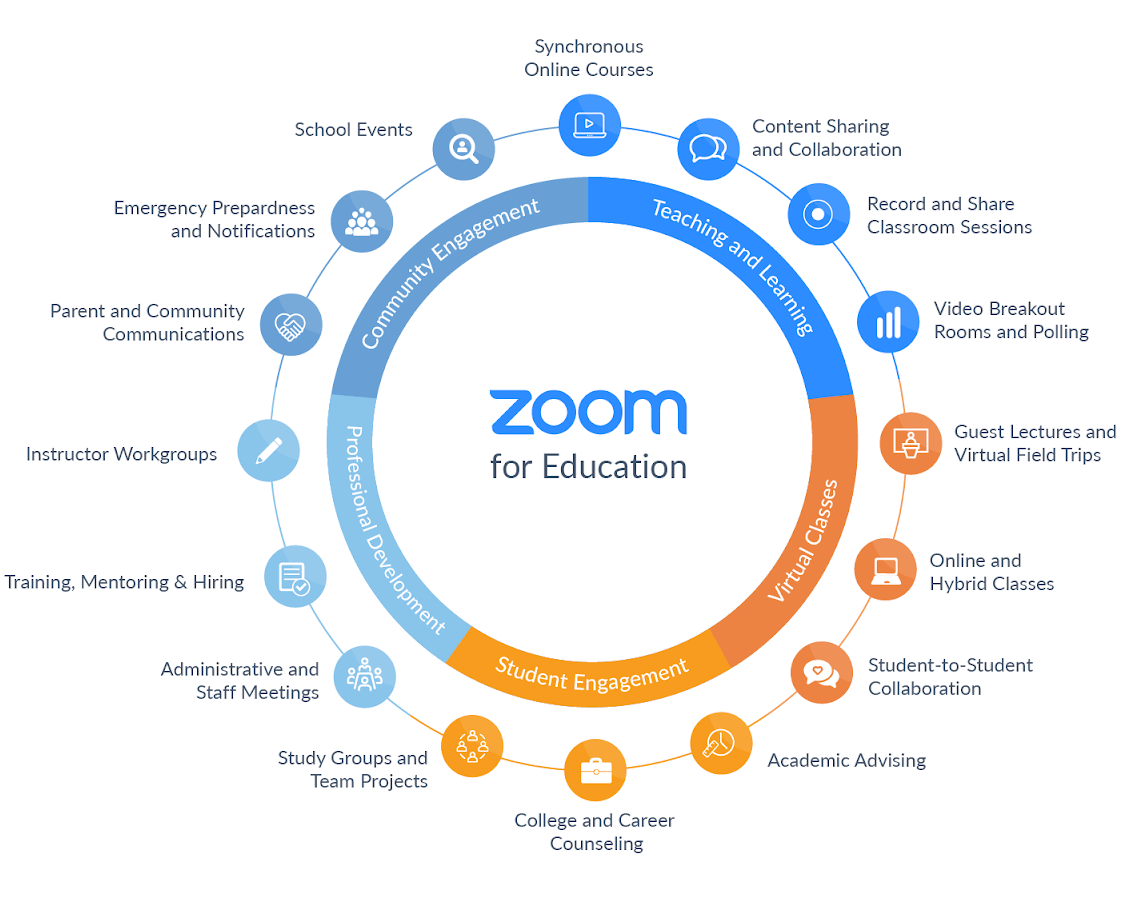
Объедините свою образовательную экосистему
Это полноценная платформа объединенных коммуникаций, которая предоставляет новые методы преподавания, обучения, исследования и руководства.
Управляйте уроками
Повышайте вовлеченность
Поддерживайте несинхронное обучение
Записывайте уроки, чтобы учащиеся могли обучаться в своем темпе
Адатируйте процесс обучения
Извлекайте максимальную пользу из расширений API для беспроблемной интеграции с такими поставщиками системы управления библиотекой (LMS), как Canvas, Blackboard, Desire2Learn, Moodle, Schoology, Sakai и другими, создавайте индивидуальные интеграции с Zoom’s LTI Pro и получите доступ к лучшим образовательным приложениями через Zoom App Marketplace
Обеспечьте специальные возможности
Субтитры по требованию, расшифровка в реальном времени, сочетания клавиш и другие специальные возможности предоставляют учащимся доступ к нужным услугам.
Обеспечьте безопасность и нормативно-правовое соответствие
Поддерживайте гибкую рабочую среду
Ресурсы Zoom для образования
Обучающие вебинары в реальном времени
Как пользоваться обучающими видео Zoom
Используйте государственные средства на благо среды для преподавания и обучения
Образовательный блог Zoom
Руководство для учителей
Руководство для администраторов
Руководство для семей
Академия Zoom: программы и обучение для школьных преподавателей
Решения, помогающие повысить качество преподавания и обучения
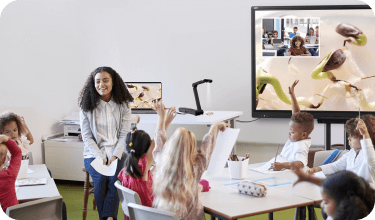
Для ваших гибридных уроков
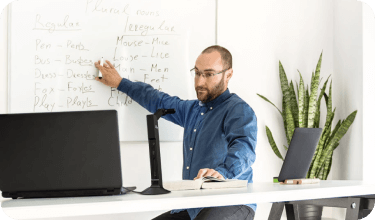
Для преподавания удаленно
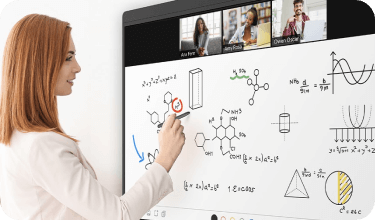
Способы организации эффективного преподавания
Ваш надежный партнер в сфере образования
Zoom был объявлен лидером магического квадранта Gartnet за системы UCaaS и получил признание за наши решения по объединенным видеоосовещаниям, звонкам и обмену сообщениями. Читать отчет
Zoom лидировал в рейтинге европейских поставщиков инструментов коллективной работы в сфере образования 2020 года IDC MarketScape за наши ключевые возможности удаленного обучения. Читать отчет
Как международные образовательные учреждения используют Zoom
Объединенный школьный округ Лос-Анджелеса
Около 30000 учителей и более 600000 учащихся в объединенных школах Лос-Анджелеса пользуются для обучения видеоконференцсвязью Zoom.
Университет штата Аризона
«Поскольку Zoom так прост в использовании, инструкторам практически нечего объяснять» — сообщают в педагогическом колледже Мэри Лу Фултон в штате Аризона.
Преподавание для Индии
Zoom помог преподавателям справляться с обучением малоимущих студентов, когда Индия пострадала от распространения COVID-19.
Квиннипэкский университет
Узнайте, как Квиннипэкский университет перешел на гибридное и онлайн-обучение с помощью сервисов UCaaS Zoom, среди которых мобильные приложения Zoom Rooms, Zoom Chat, Zoom Phone и Zoom Video Webinars.
Христианская школа Монте Виста
Узнайте, как дневная школа-интернат Монте Виста перешла на удаленное и гибридное обучение во время пандемии COVID-19 при помощи Zoom и DTEN.
Сиднейский университет
Сиднейский университет воспользовался Zoom, чтобы обеспечить учащимся и преподавателям дистанционную связь и безопасно проводить уроки онлайн во время пандемии COVID-19.
Техасский университет AM к дистанционному обучению и создают аудиторию будущего.
Школа Кэтрин Дельмар Берк
Средняя школа для девочек Берк в Сан-Франциско во время пандемии превратила свои аудитории в Zoom Rooms с помощью панели Neat Bars.
Школа OneSchool Global
При наличии 130 кампусов в 20 странах Zoom помогает школе OneSchool Global обеспечить учащимся по всему миру стабильный, масштабируемый и безопасный учебный процесс.
Источник: zoomgov.com
Платформа Zoom для обучения

Zoom – это программа, созданная американскими разработчиками и предназначенная для дистанционного обучения школьников и студентов. Она доступна на многих языках, в том числе и на русском, поэтому ее начинают использовать и в российских учебных учреждениях. Учителям и преподавателям важно как можно скорее разобраться в проведении конференций.
Как провести урок
Чтобы провести конференцию в Zoom, нужно предварительно выполнить несколько пунктов:
- Регистрация и авторизация. Эти процессы происходят стандартным образом, так же, как и на других сайтах. Нужно указать имя, пароль, электронную почту, а затем подтвердить создание аккаунта.
- Скачивание приложения. На официальном сайте в самом низу страницы расположен пункт «Загрузить». Чтобы скачать установщик Зума, нужно перейти по ссылке «Клиент конференций» и нажать загрузить.

Организация
Для того чтобы урок прошел без проблем, целесообразно провести его настройку и организацию заранее. И начать стоит с настройки параметров в приложении, а именно:
- Микрофон, динамики, камера (проверка работоспособности и условия включения).
- Демонстрация экрана.
- Виртуальный фон (включение, выбор заднего вида).
- Запись (путь сохранения видео, аудиодорожек, добавление временной метки к записи и прочее).

После настройки этих пунктов можно запланировать урок по следующей инструкции. Для этого лучше использовать личный кабинет в браузере. Нужно зайти в профиль, раздел «Конференции» и кликнуть по ссылке «Запланировать конференцию».
На открывшейся странице можно ввести название урока, дополнительное описание, в котором написать информацию для учеников. Далее указать дату и время начала конференции, продолжительность.

Важно!
Если поставить галочку напротив надписи «Повторяющаяся конференция» можно установить регулярное проведение урока без его постоянной предварительной настройки.

После этого надо выбрать идентификатор конференции. Если работа происходит с одной и той же группой, то лучше выбирать персональный идентификатор. Это упростит процесс входа для учеников. Они будут ориентироваться на одни и те же данные.
Также доступен зал ожидания, в котором обучающиеся могут заранее пообщаться, обсудить предстоящий урок. Можно выключить видео, звук у организатора и участников при входе, а также разрешить вход раньше организатора и автоматическую запись конференции на компьютер.
Занятие можно внести в календари Google, Outlook и Yahoo. Особенно это актуально для повторяющихся конференций. Это сравни созданию учебного плана. Запланированную конференцию можно редактировать, сделать шаблоном, удалить или начать заранее.
Приглашение
После создания шаблона данные рассылаются ученикам. В письме указывается ссылка-приглашение, идентификатор и код доступа к залу ожидания, если он включен. Не обязательно делать это самостоятельно. При создании урока появляется ссылка, под ней расположен пункт «Копировать приглашение». При нажатии на него открывается автоматически сгенерированное приглашение содержащие дату, время начала и данные для входа.

Важно!
Организатор может приглашать до 100 участников. Это подходит как для школьников, количество которых в классе редко превышает 40 человек, так и для студентов; позволяет читать лекции в нескольких группах одновременно.
Инструменты конференции
После начала урока также доступны настройки звука, видео, виртуального фона и прочее. Поэтому можно изменить устройство ввода и вывода звука, задний фон, выключить звук и видео.
Но, помимо этого, существую другие функции, предназначенные именно для организованного проведения урока.

Отдельно стоит поговорить про доску сообщений. Она включает в себя массу полезных параметров. На доске можно писать, произвольно рисовать, наносить фигуры разной прозрачности, ставить метки. Кроме того, есть функция отслеживания. Это своеобразная указка, которая позволяет участникам следить за действиями курсора учителя.
Также есть неподвижный указатель, который организатор может ставить возле значимого элемента.

Платные функции
Все описанные выше функции входят в состав бесплатной версии Zoom. Если преподаватель хочет проводить более продвинутые уроки, ему помогут платные услуги от разработчиков.
При оформлении подписки открывается расширенное управление группами, пользователями и их ролями на конференции. Также есть дополнительный платный клиент – Zoom Rooms. В нем преподаватель может делить учащихся на группы, распределять их по виртуальным комнатам. При этом участники разных групп не смогут слышать, говорить и переписываться друг с другом.
Как ученику войти на урок
Участник конференции может попасть на нее по ссылке-приглашению или идентификатору, которую должен выслать ее организатор. При этом ему необязательно заводить учетную запись.
Регистрация ученика происходит так же, как и у учителя. После авторизации он может войти в конференцию Zoom через скачанное приложение или веб-клиент (поддерживается в браузерах Firefox и Google). В первом случае надо открыть программу, выбрать «Войти» и ввести высланную ссылку или номер. Во втором нажать «Войти» в учетной записи и проделать те же действия.
Чтобы стать участником конференции без регистрации, достаточно скачать приложение. При его открытии нажать «Войти в конференцию», ввести высланное приглашение и имя. То же самое можно проделать и через браузер.

Во время урока ученик может использовать следующие функции:
- чат – для общения с преподавателем и другими участниками;
- демонстрацию экрана (доска сообщений) – равноценно ответу у доски;
- реакции – чтобы виртуально поднять руку.
Отзывы
Людмила
Zoom для дистанционного обучения подходит замечательно. Приложение удобное, простое и понятное, включает в себя много возможностей. Мой ребенок (10 лет) использует Zoom для обучения в режиме онлайн в школе. Он смог самостоятельно разобраться в его настройках. Я использую его для удаленной работы: иногда провожу через него вебинары. Приложение очень помогает в работе.
Иногда возникали проблемы со звуком, но после тщательной настройки все стало нормально.
Мария
Сейчас использование платформы очень актуально. Регистрация простая, интерфейс понятный. Подключения происходят строго по индивидуальному номеру. Есть чат и возможность комментирования. При необходимости нежелательных пользователей можно заблокировать.
Единственным минусом считаю ограничение длительности урока в 40 минут. Однако за это время все же можно объяснить новый материал.
Екатерина
Сама идея такого приложения неплохая. Однако при попытке использовать Zoom я столкнулась с рядом трудностей. При установке на телефон и компьютер антивирус определяет Zoom как вредоносное ПО. При регистрации также возникали проблемы. При использовании приложения возникали ошибки, вылеты. Качество видео плохое, звук не включается ни в наушниках, ни без них.
Также при том что пароль знал только учитель и класс, во время проведения конференции заходили посторонние люди и сидели на уроках.
Советы
Совет №1
Чтобы избежать хаоса во время начала занятия, учителю стоит запретить включение микрофона участникам во время входа в конференцию.
Совет №2
Можно создать качественную запись урока и при этом не прибегать к программам для монтажа. При создании записи ее можно ставить на паузу, тем самым включить в видео только познавательные моменты.
Совет №3
Для повышения уровня безопасности можно разрешить подключаться к конференциям только авторизированным пользователям. Это можно сделать в личных настройках аккаунта в браузере в разделе «Конференция».
Ответы на частые вопросы
Урок ограничен по времени, он может идти 40 минут. Как увеличить ее длительность?
Получить неограниченный доступ к проведению конференций позволяет платная подписка. Ее можно оплачивать ежемесячно либо сразу заплатить за год пользования.
Можно ли увеличить время занятия бесплатно?
Если урок индивидуальный, то есть кроме организатора присутствует только один ученик, продолжительность конференции неограничена.
Источник: messengers.guru